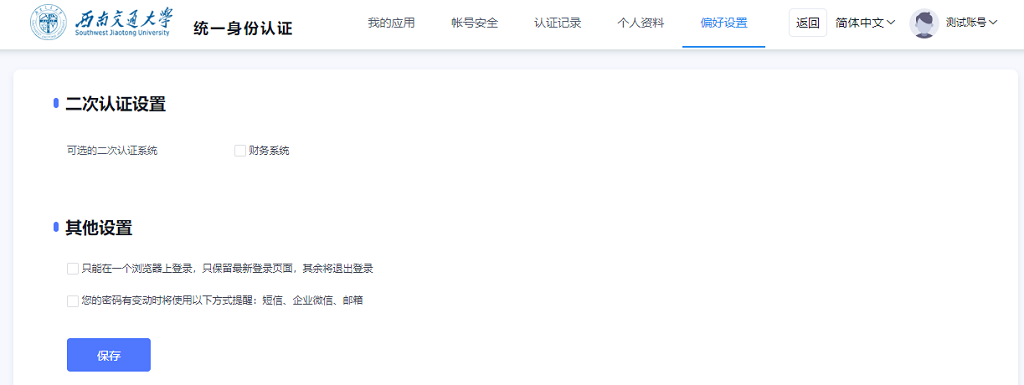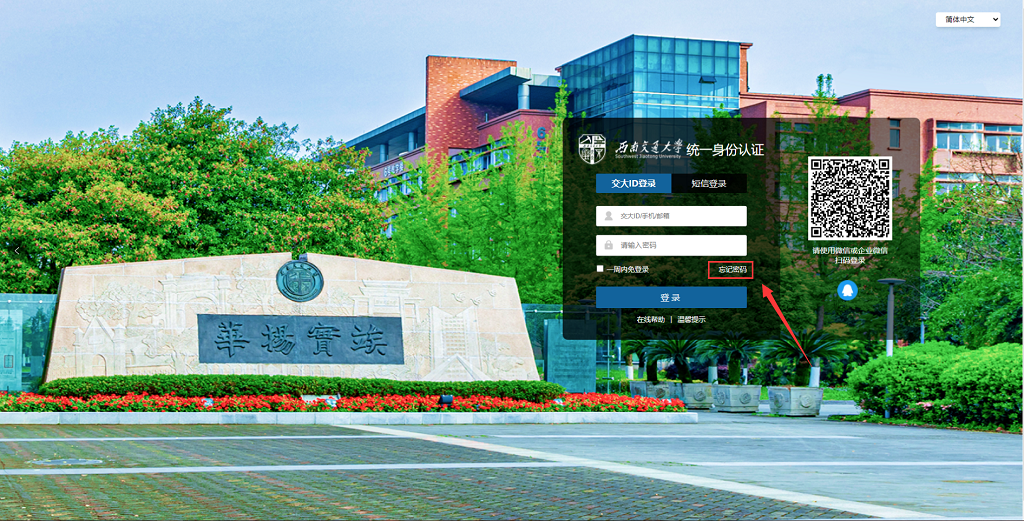目录
1.
交大ID规则
A、教职工的学校统一交大ID为学校人事处编制的本人教职工编号,初始密码为本人身份证号的第12-17位。
B、本科生和研究生的学校统一交大ID为本人学号,初始密码也是本人身份证号的第12-17位。
C、交大ID认证一般是由各应用系统(如一网通办、研究生学籍管理系统等)直接调用,用户不需要特意登录认证平台进行认证。
根据国家和学校有关要求,用户须尽快将初始密码修改为自己熟记且符合系统要求强度,以防范网络和信息安全风险。
2. 交大ID统一身份认证平台访问方式
2.1.
直接登录交大ID统一身份认证
地址:https://cas.swjtu.edu.cn
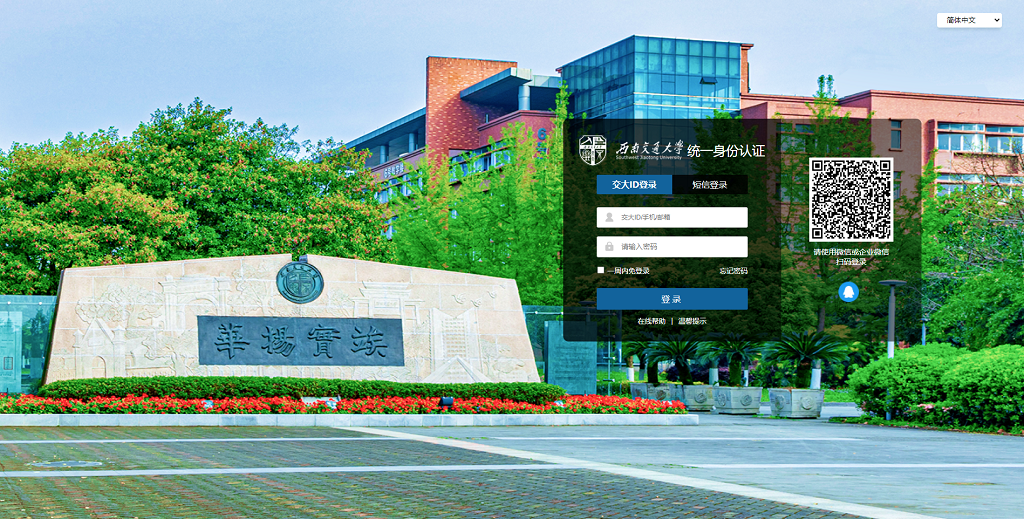
2.2.
从一网通办服务大厅进入
地址:https://one.swjtu.edu.cn

注意:以下所有“输入密码”处,如无特殊说明,均须输入学校交大ID统一身份认证帐号对应的正确密码。
3.
登录
登录有四种方式:交大ID密码登录、QQ登录、短信登录、扫码登录。
3.1.
交大ID密码登录
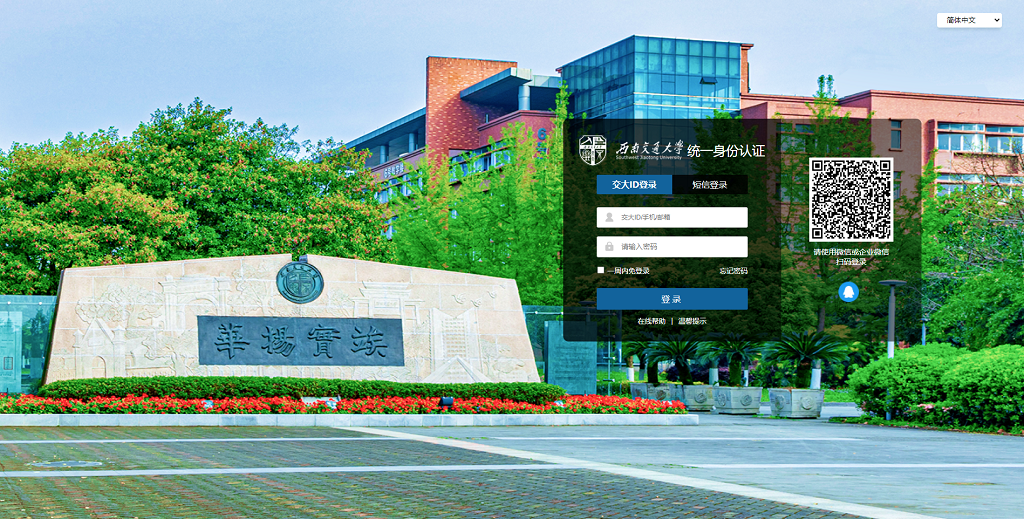
1.
可以输入学校统一交大ID、手机号码或邮箱号(手机号和邮箱号必须预先绑定,绑定方法详见5.2.1)作为用户名
注:交大ID统一身份认证平台7.0中预先收集加入了在职教师、在校本科生及研究生的电话号码,目前已经实现这部分用户手机号自动提前绑定(如有变化需自行修改,详见本文第5章《个人中心》)。
2.
需要输入密码
登录成功后进入以下界面:(可在本页的功能栏中选择所需操作,详见本文第5章《个人中心》)
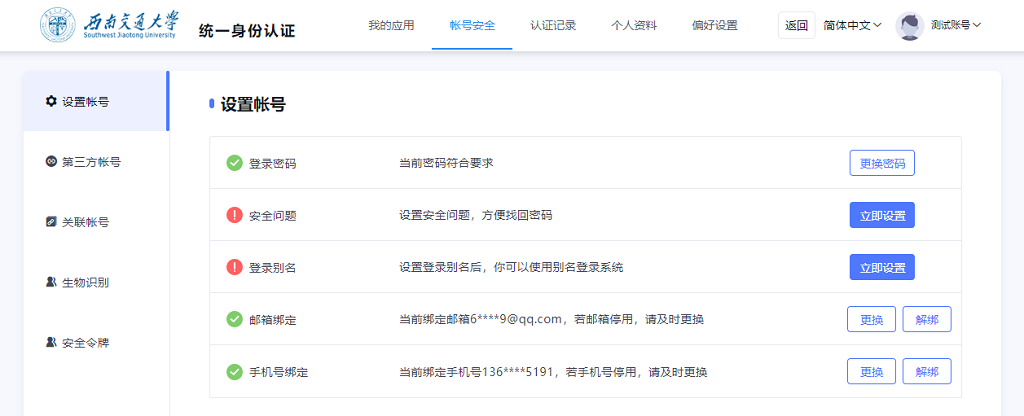
3.2.
QQ登录
点击QQ登录按钮
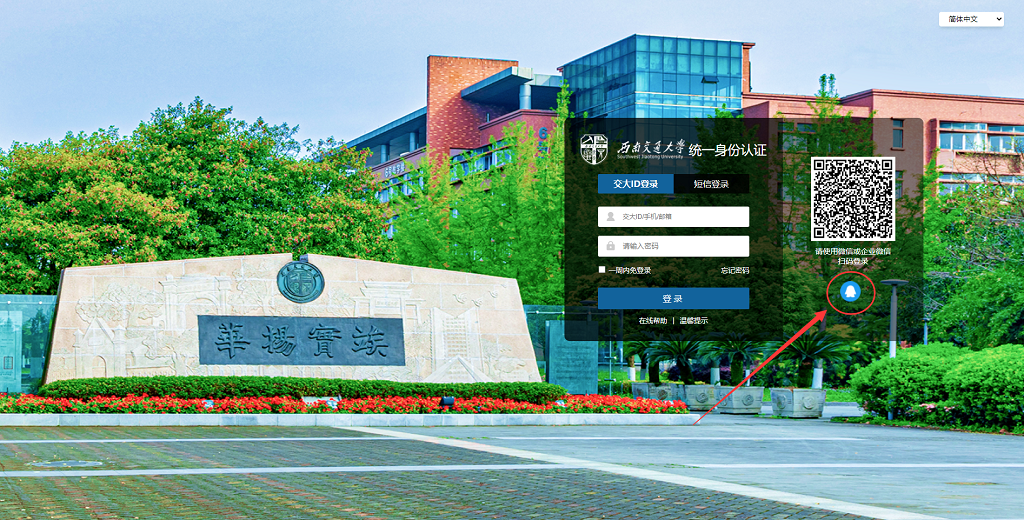
进行扫码、点击账号头像或输入账号密码进行登录
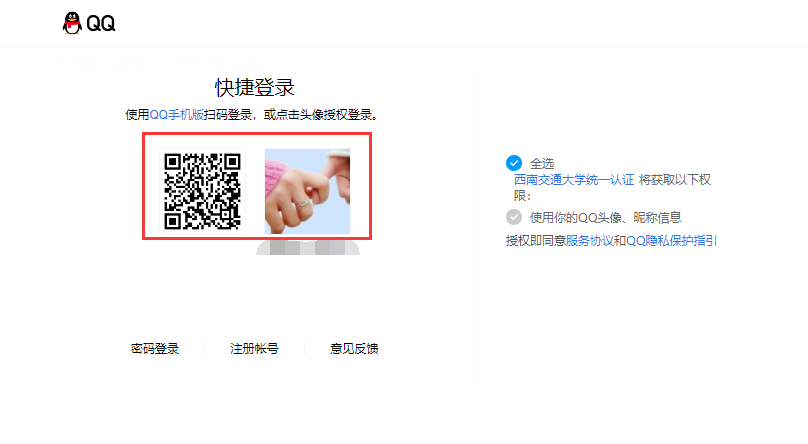
1. 在用户名一栏可以输入学校统一交大ID、手机号码或邮箱号(手机号和邮箱号必须与交大ID统一身份认证账号预先绑定,绑定方式详见5.2.1)
2. 在选择密码登录时需要输入QQ的密码
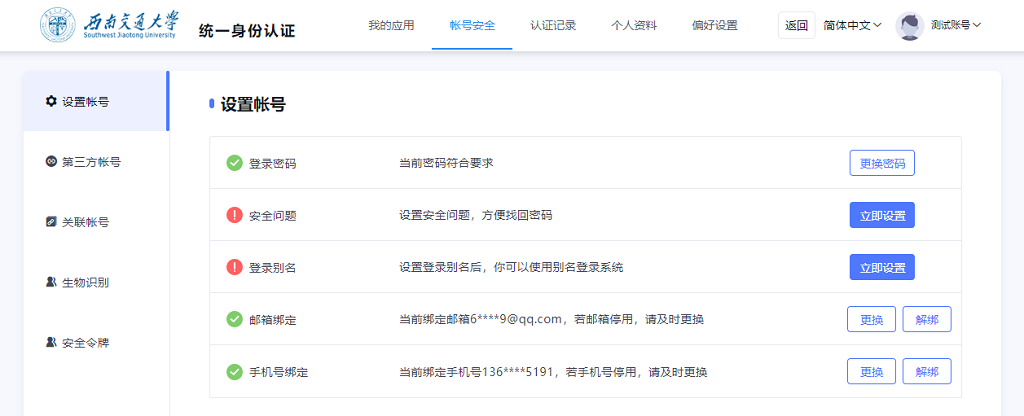
3.3. 短信登录
点击短信登录,在用户名一栏可以输入交大ID统一身份认证账号、手机号,填写图形验证码,点击获取短信动态码,然后动态码一栏输入手机收到的动态码进行登录(注:手机号和邮箱号必须预先绑定,绑定方法详见5.2.1)
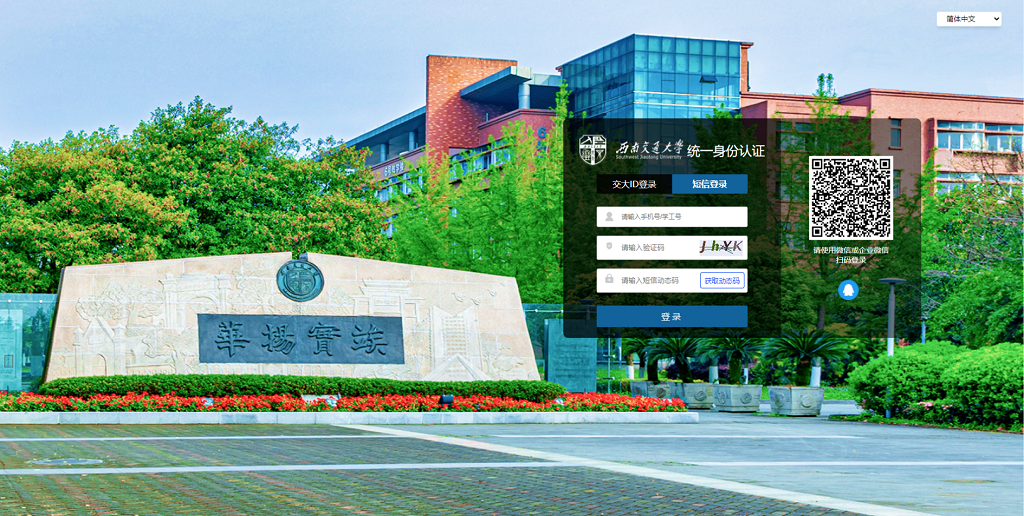
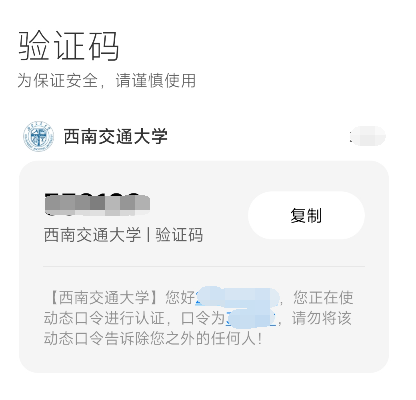
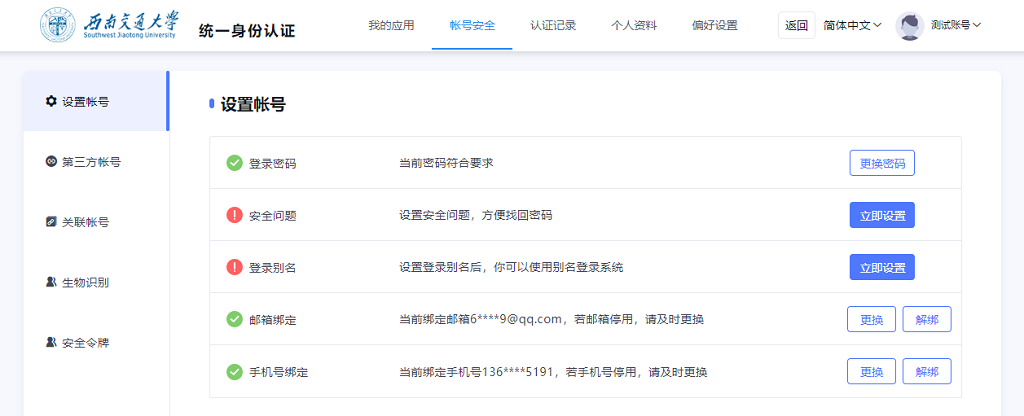
3.4.
扫码登录
使用微信或企业微信 扫码登录

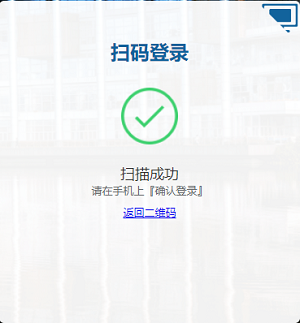

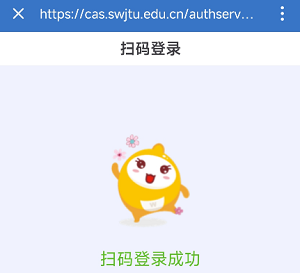
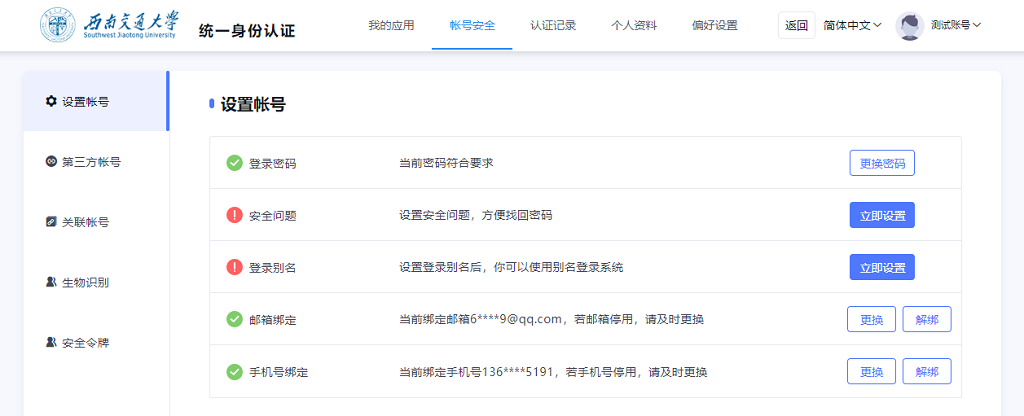
3.5.
密码找回
1.
用户在登录页面点击“忘记密码”按钮,进入密码找回页面。
2.
输入需要找回密码的账号或者账号别名,填写验证码。
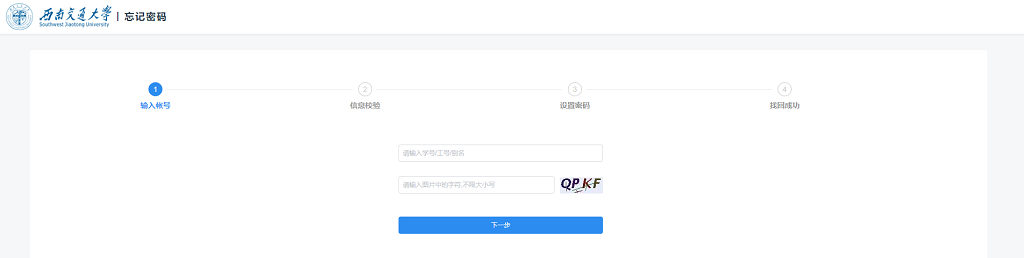
1)
选择手机号验证,填写手机号码并获取验证码,通过之后进行密码重置(需要用户提前绑定手机号码);
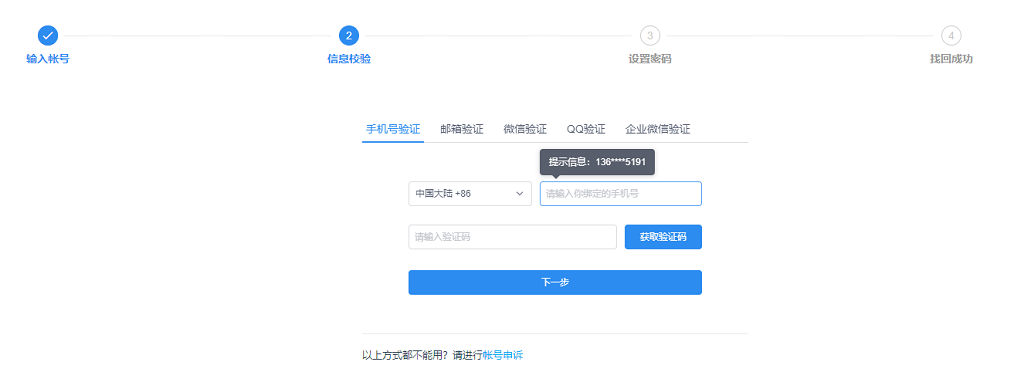
2)
选择邮箱验证,填写邮箱地址,系统会自动发邮件到对应的邮箱,用户通过邮箱的链接之后进行密码重置(需要用户提前绑定邮箱);
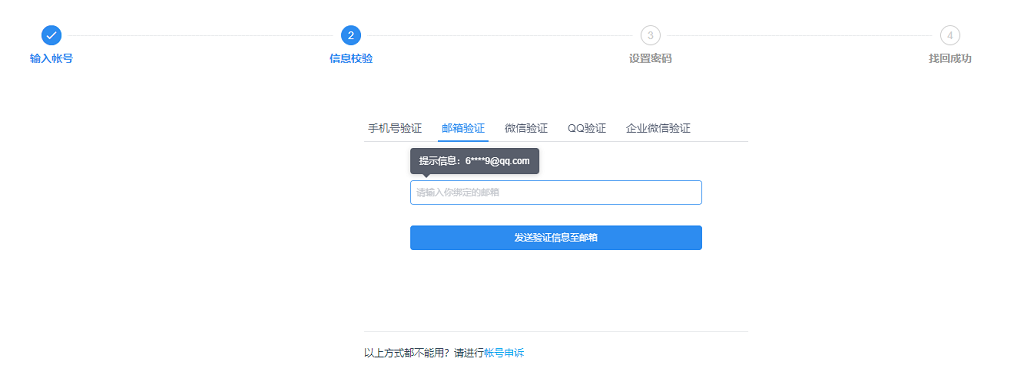
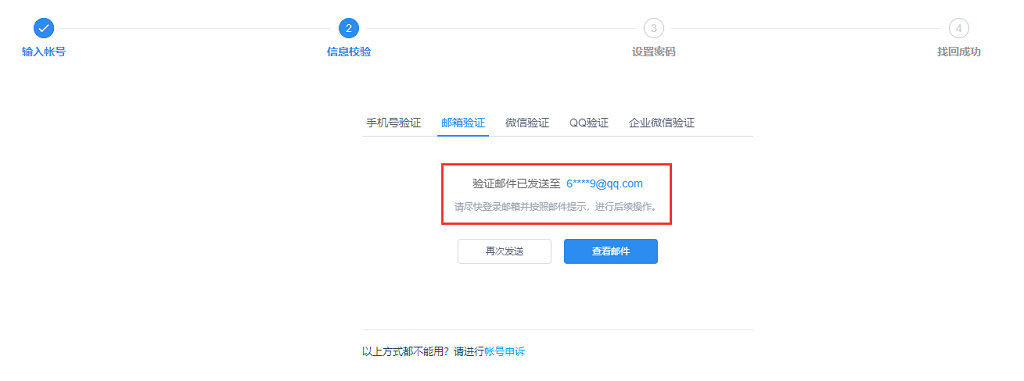
3)
选择微信验证,点击微信进行验证,手机微信扫码二维码进行认证,通过之后进行密码重置(需要用户提前绑定微信);
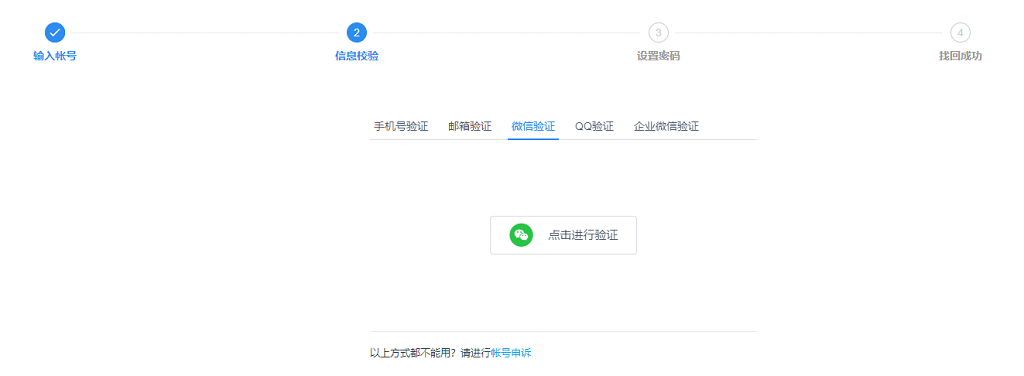
4)
选择QQ验证,点击QQ进行验证,电脑登录QQ进行认证,通过之后进行密码重置(需要用户提前绑定QQ);
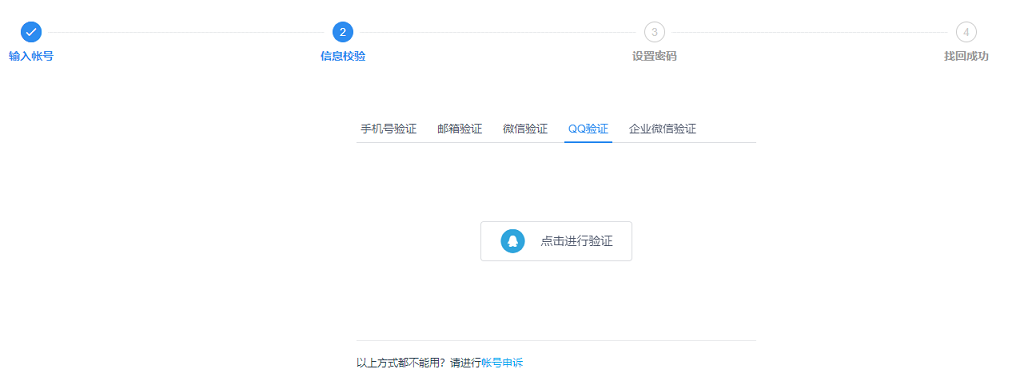
5) 选择企业微信验证,点击获取验证码,通过之后进行密码重置(需要用户在学校企业微信中存在并绑定该账号);
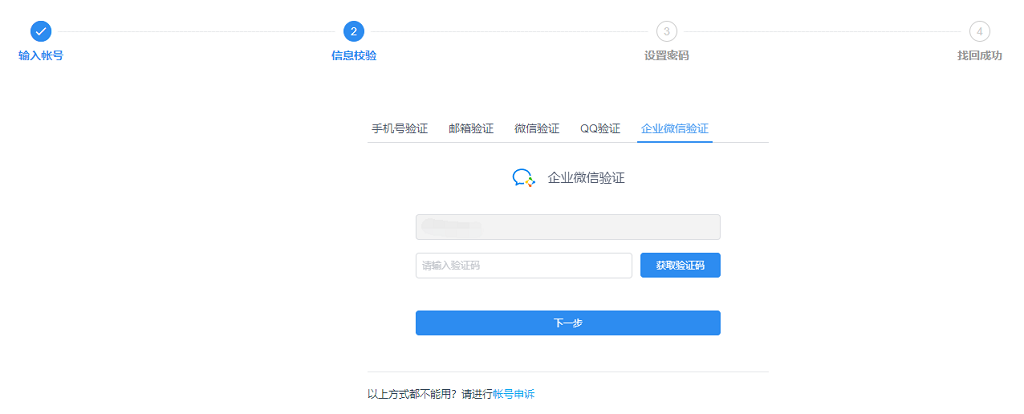
3.
信息校验通过之后,填写新的密码,确定之后表示密码找回成功。
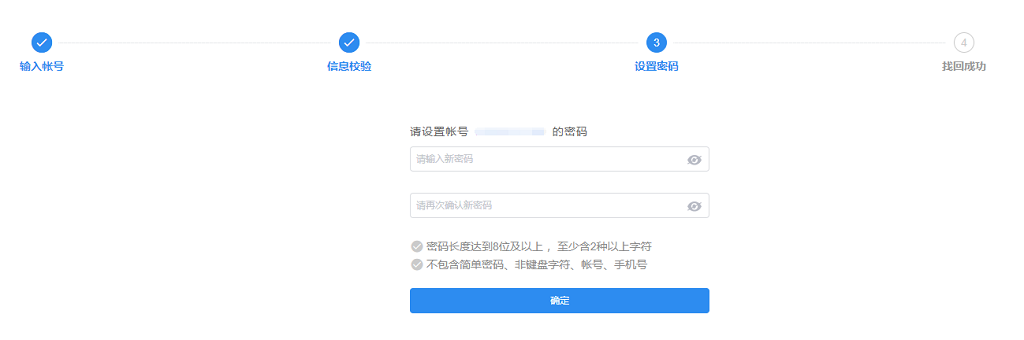
4.
以上方式均无法找回密码时,用户可以通过“帐号申诉”方式找回密码。
1)
在信息校验页面点击下方的“帐号申诉”;
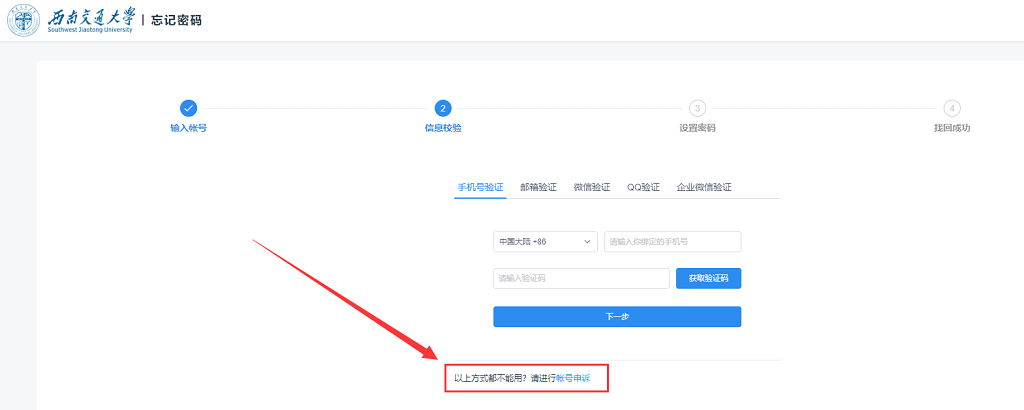
2)
在 “帐号申诉”页面填写相关信息,并上传手持身份证正面清晰照片,最后提交申诉;
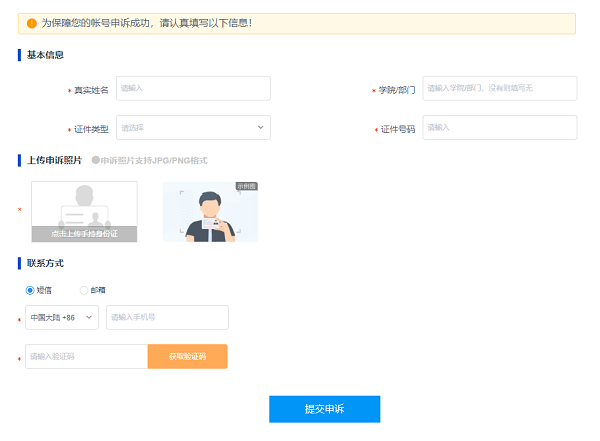
3)
在 “帐号申诉”页面填写相关信息,并上传手持身份证照片,最后提交申诉;
管理员收到后会对申诉进行审核,通过后会重置用户密码;由系统发送短信通知用户并告知重置后的密码。
3.6.
温馨提示
1.
点击登录框下方的“温馨提示”按钮查看登录说明。
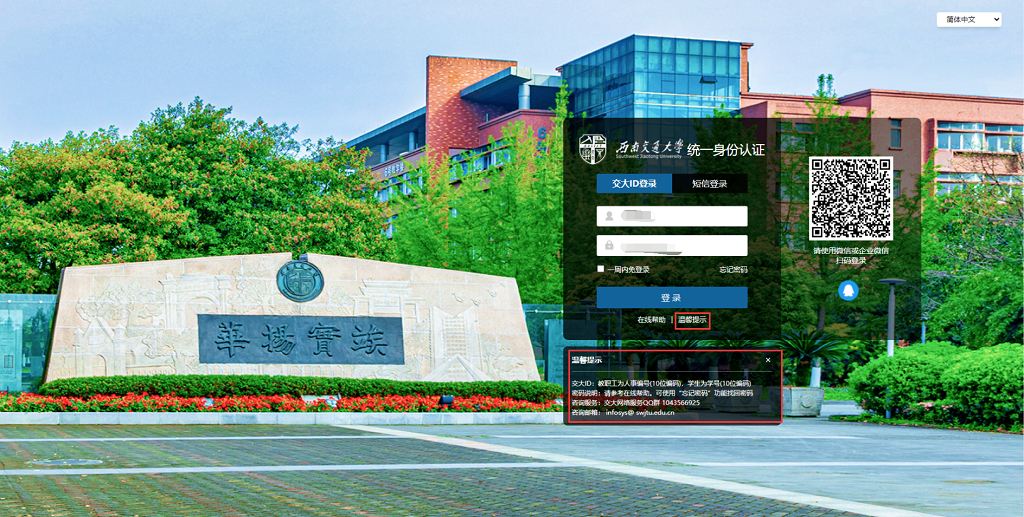
3.7.
中英文切换
2.
点击登录页面右上角的语言切换按钮进行中文和英文的切换。
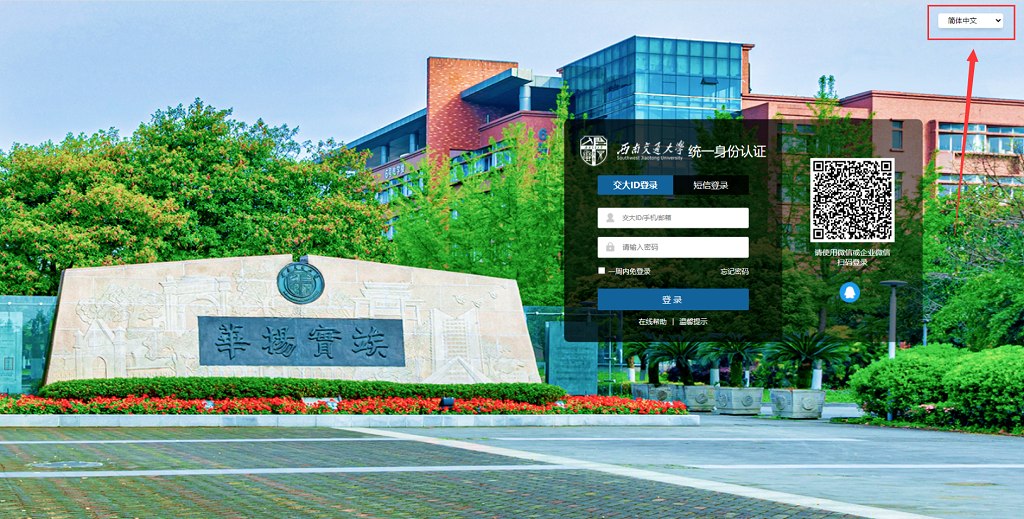

4.
退出登录
鼠标移到在主界面右上方头像位置,系统自动弹出“退出登录”按钮,点击“退出登录”按钮,系统注销当前用户,返回登录界面。
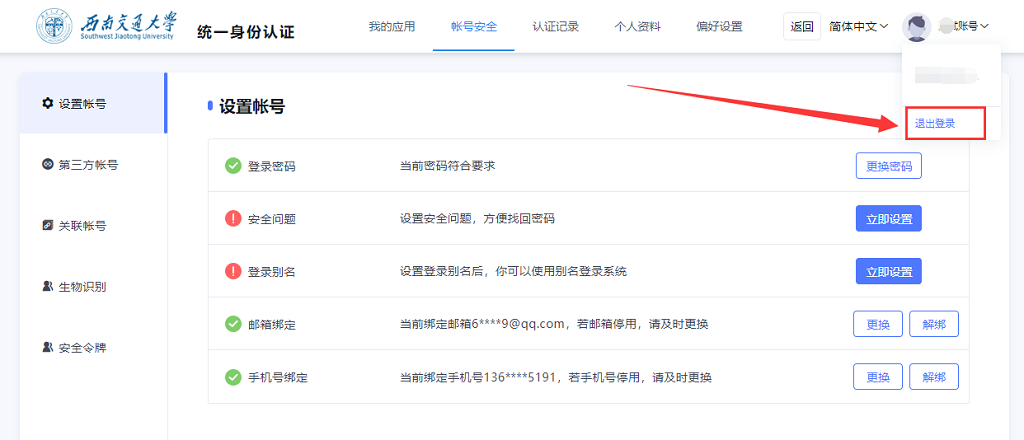
5.
个人中心
5.1.
我的应用
“我的应用”页面显示管理员允许在个人中心展示,同时自己有权限查看的应用,点击应用可以进入对应的应用系统。
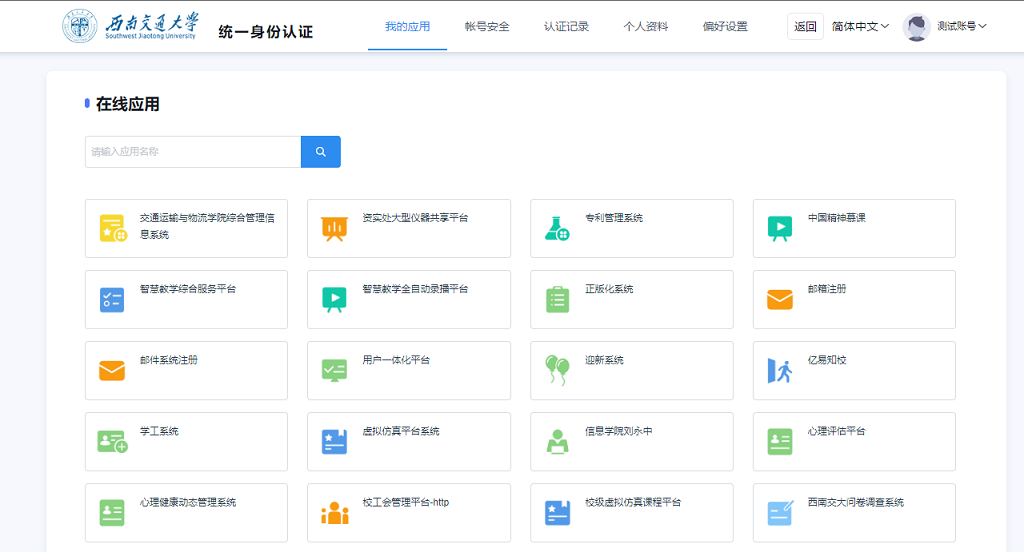
5.2.
账号安全
5.2.1. 设置帐号
用户可以在此页面修改登录密码、设置安全问题、设置登录别名、绑定或解绑邮箱、绑定或解绑手机号;
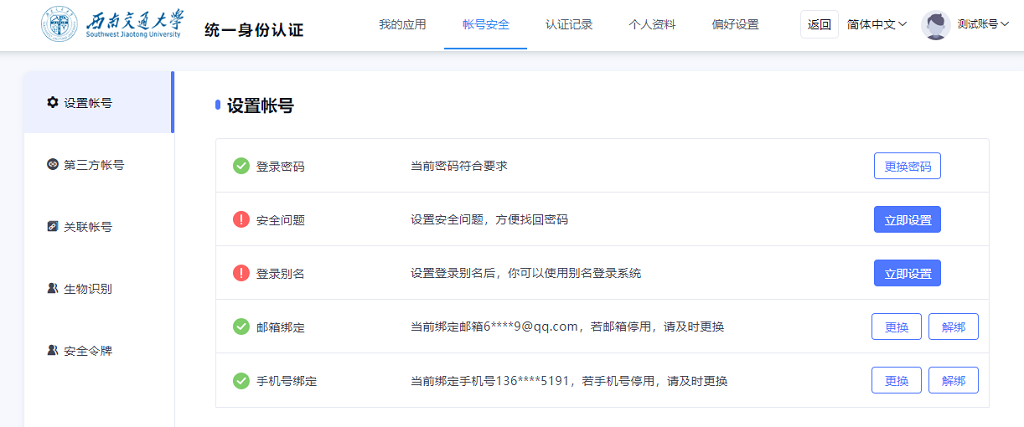
5.2.2. 设置帐号-绑定手机号码
1.
点击该页面手机号码绑定的“立即绑定”按钮;
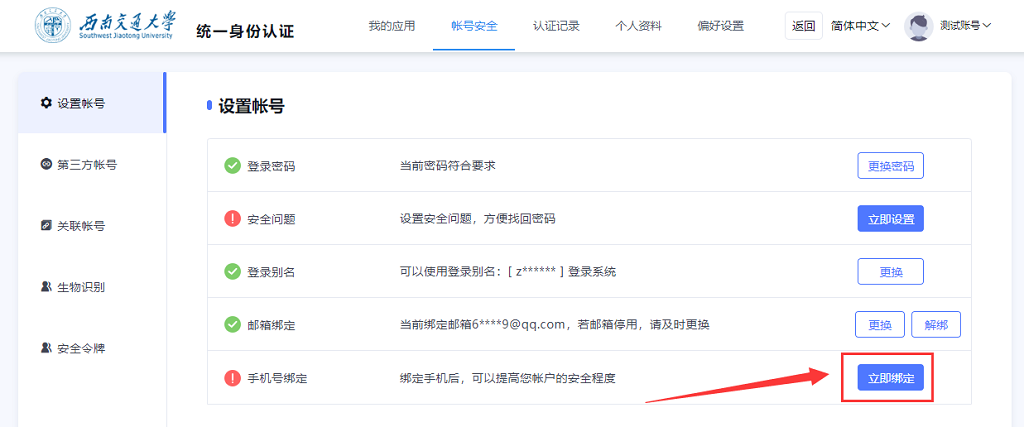
2.
在绑定页面输入需要绑定的手机号,点击“获取验证码”;
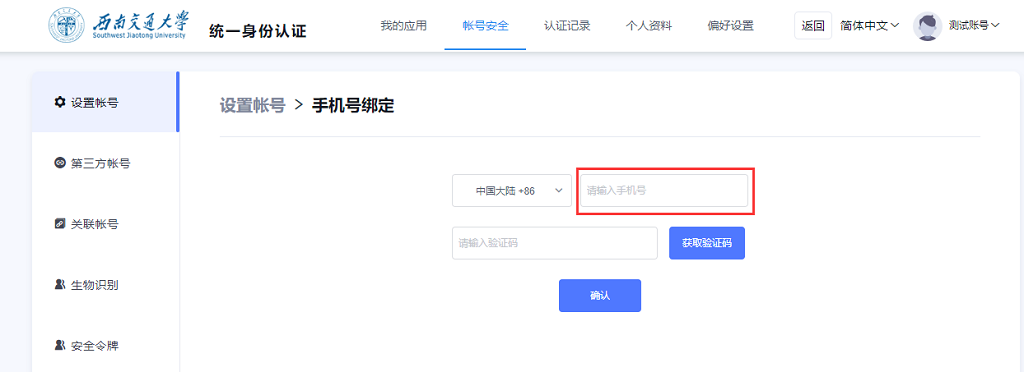
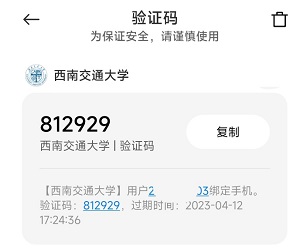
3.
在验证码框内输入手机收到的验证码,点击“确认”,可以看到手机号码已经绑定;

5.2.3. 设置帐号-更换手机号码
1.
点击该页面手机号码栏目后面的“更换”按钮;
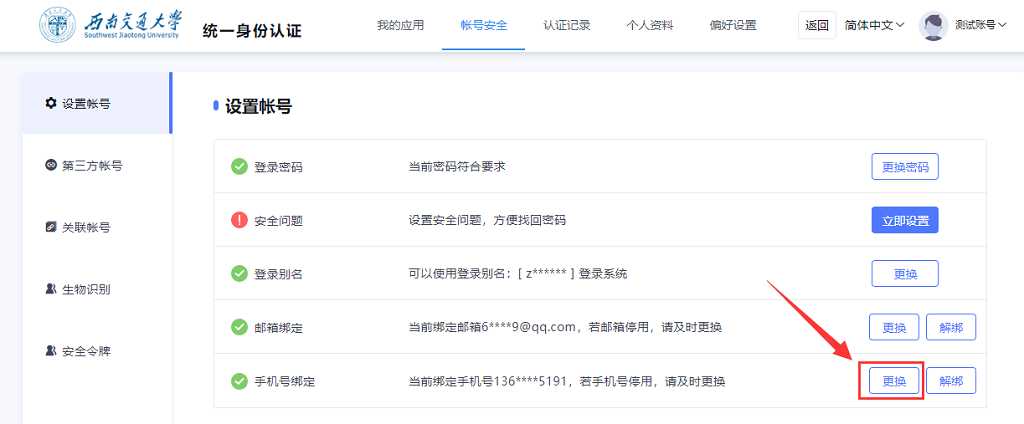
2.
点手机号码更换页面输入新的手机号码,获取验证码进行重新绑定;

3.
重新绑定之后可以看到手机号码已经变更为新的手机号码;

5.2.4. 第三方帐号
用户可以在此页面查看自己账号绑定的第三方账号,并可以对已绑定的第三方帐号进行解绑;
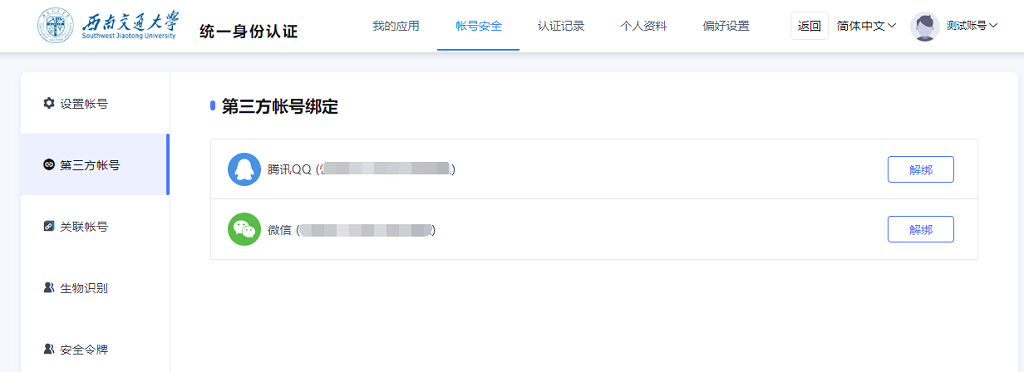
5.2.5. 关联帐号
关联账号是指:用户在学校身份发生变化时会生成多个账号,实则是同一个自然人,关联账号将多个帐号进行集中展示;
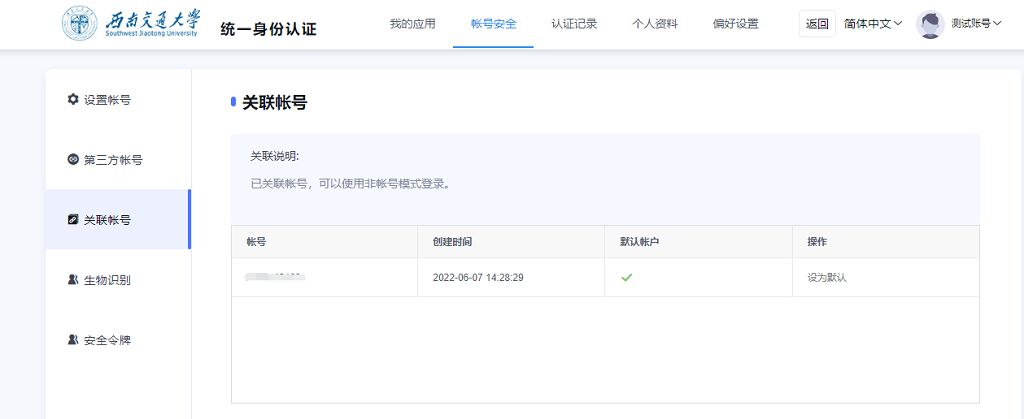
5.2.6. 生物识别
生物识别用于用户绑定自己的生物识别设备;
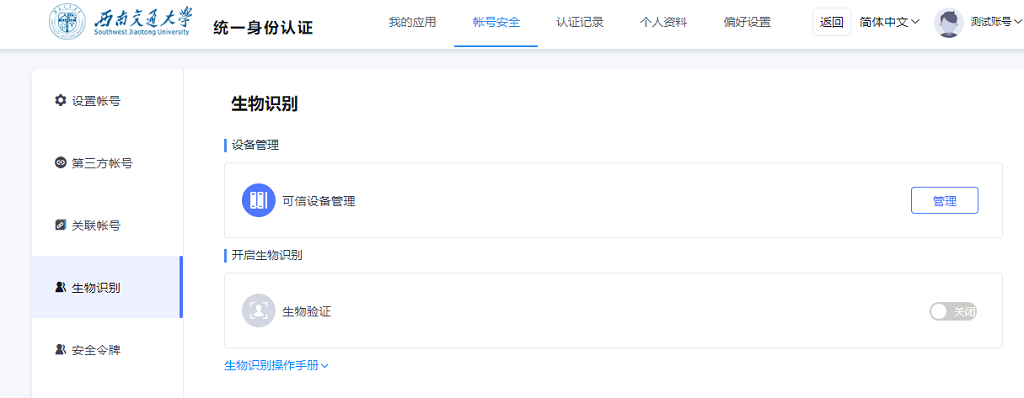
5.2.7. 安全令牌
安全令牌用于用户绑定自己的安全令牌,即数盾小程序;
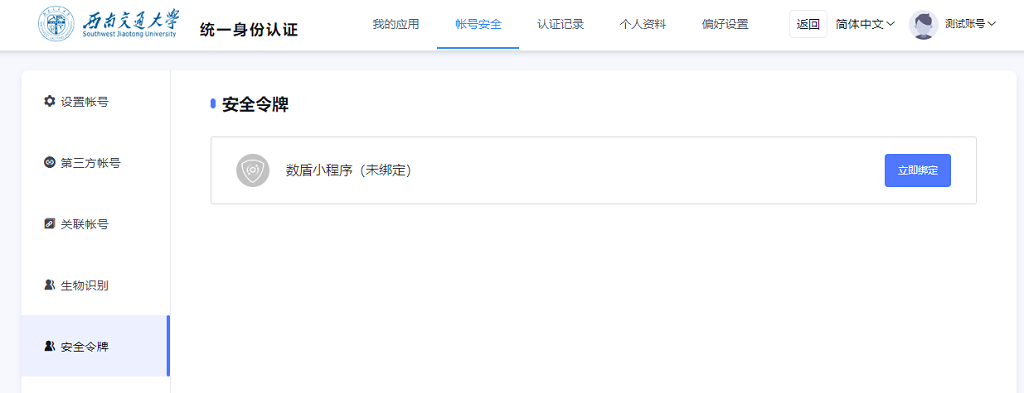
5.3.
认证记录
5.3.1. 当前登录
用户可以在此页面查看当前账号的登录情况,包括客户端IP、登入时间、客户端类型,同时可以对异常登录进行“提出”操作;
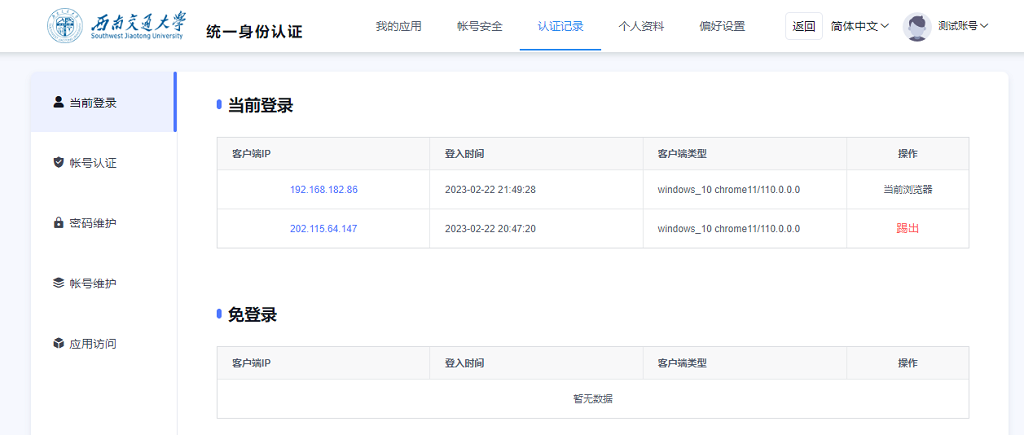
5.3.2. 账号认证
用户可以在此页面查看当前账号的认证记录,包括:登入时间、登出时间、认证类型、客户端IP、认证结果;

5.3.3. 密码维护
用户可以在此页面查看当前账号的密码修改记录,包括:维护时间、操作类型、客户端IP、操作结果;

5.3.4. 账号维护
用户可以在此页面查看当前账号的修改记录,包括:维护时间、操作类型、客户端IP、操作结果;
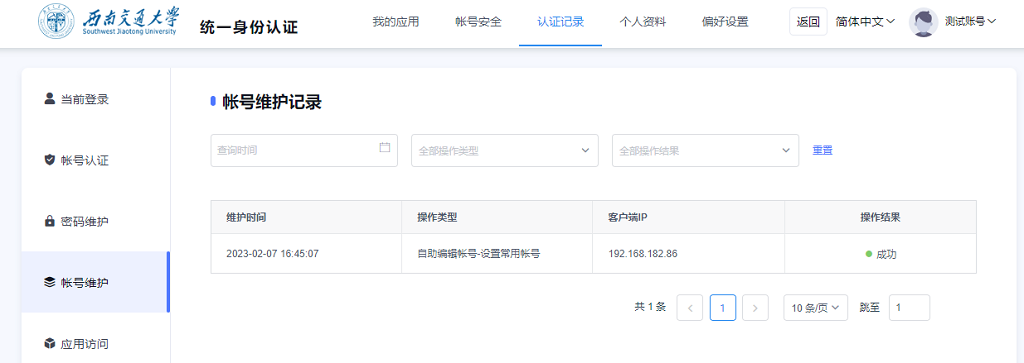
5.3.5. 应用访问
用户可以在此页面查看当前账号的应用访问记录,包括:访问时间、应用名称、认证结果;
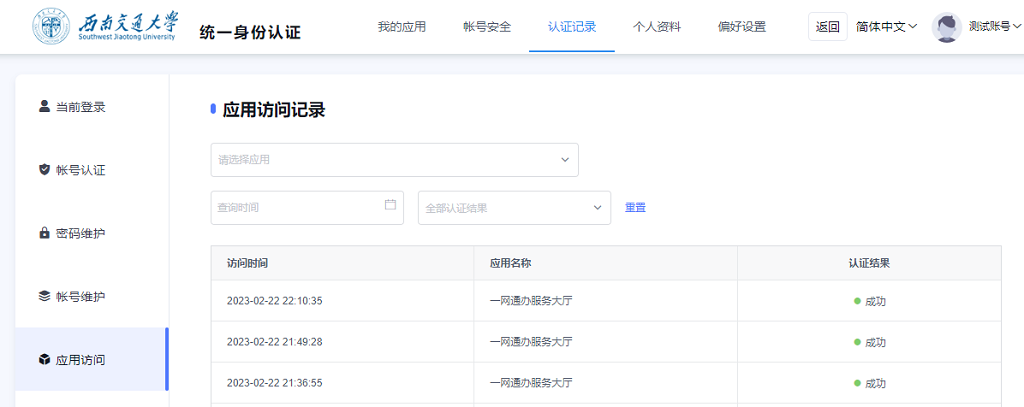
5.4.
个人资料
用户可以在此页面设置自己的头像、昵称、生日,昵称即别名,设置之后可以直接用别名登录认证平台;
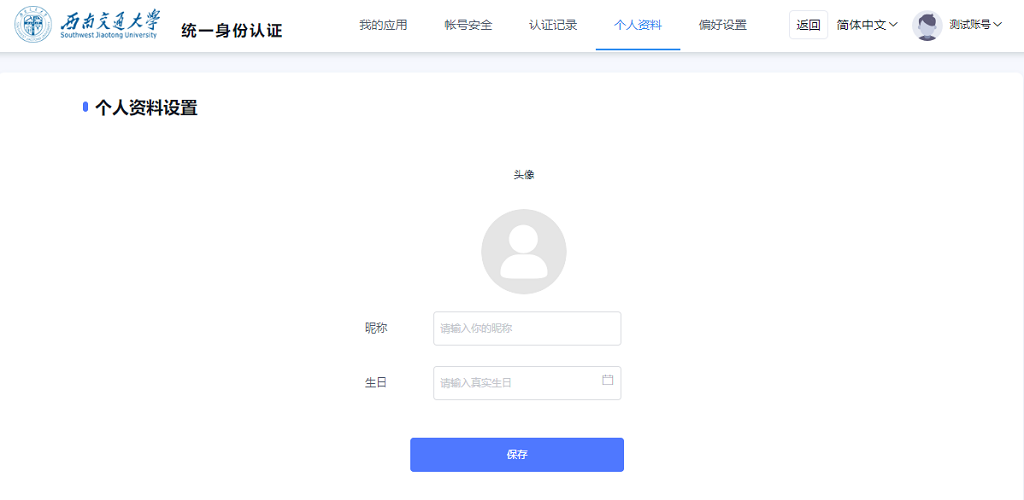
5.5.
偏好设置
用户可以在此页面做如下设置,勾选之后保存即可:
l 只能在一个浏览器上登录,只保留最新登录页面,其余将退出登录;
l
您的密码有变动时将使用以下方式提醒:短信、企业微信、邮箱;